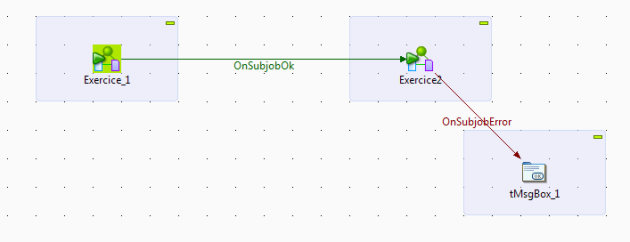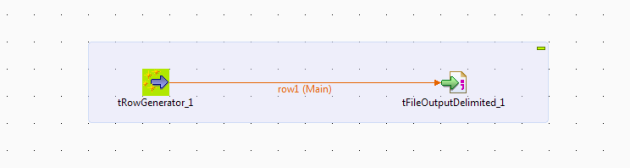Dans cet exercice, nous allons apprendre à synchroniser deux jobs et à récupérer un message d'erreur lors de l'exécution de l'un d'entre eux.
Question
Créez un nouveau job Exercice2
Déposez y les composants tRowGenerator & tFileOutputDelimited et créez un lien entre les deux.
NB : tRowGenerator permet de générer aléatoirement des données. Par défaut il génère des chaînes de caractères.
Question
Créez une erreur sur le tFileOutputDelimited : définissez un chemin de création du CSV qui n'existe pas
Dans "Paramètres avancés", décochez "créer un répertoire s'il n'existe pas"
Modifiez le chemin du tFileOutputDelimited
Question
Synchronisez les jobs Exercice1 et Exercice2 pour que Exercice2 ne s'exécute que si Exercice1 s'est bien déroulé
Créez un nouveau job
Utilisez des triggers
Créez un nouveau job "FinalJob"
Déposez-y les sous-jobs Exercice1 et Exercice2
Cliquez droit sur :
Exercice1 > Déclencheur > OnSubjob Ok et reliez le à Exercice2
Question
Faites en sorte qu'une fenêtre affiche un message d'erreur si Exercice2 ne s'est pas bien déroulé
Utilisez le composant tMsgBox
Définissez une variable de contexte
Cliquez droit sur Exercice2 > Déclencheur > On Subjob Error et reliez le à un tMsgBox
Cliquez sur l'onglet Context
Dans la table des variables, cliquez sur "+" pour en ajouter une et nommez cette variable "error_message"
Dans l'onglet Table des variables, dans le champ défault, saisissez "erreur de répertoire sur tFileOutputDelimited"
Double cliquez sur le tMsgBox afin d'afficher sa vue Component
Dans le champ Message, saisir context.error_message
Exécutez le job FinalJob
Votre job ressemble alors à ceci :